文章详情页
win7开机密码设置教程
浏览:57日期:2023-02-04 14:11:57
设置开机密码是我们防止不法分子或者其他人接触我们电脑,保护我们文件隐私的重要方法。一般来说,新系统是没有设置密码的,所以需要我们自行设置,下面就一起来学习一下吧。
win7开机密码设置教程1、首先点开“开始”,选择“控制面板”。
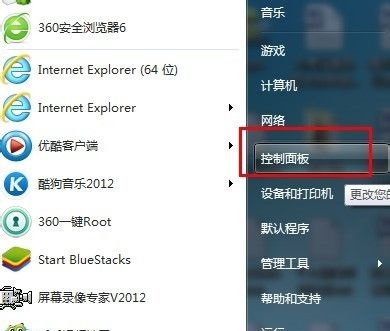
2、在控制面板中选择“用户账户”。
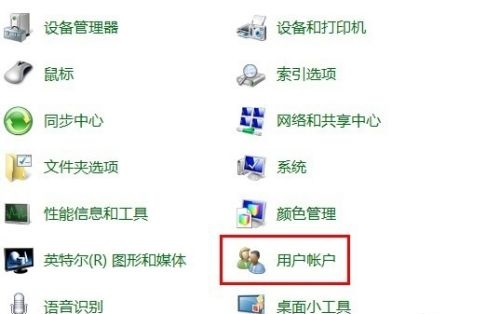
3、选择左边“为您的账户创建密码”。
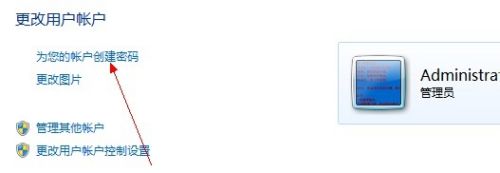
4、在图示位置设置密码。然后点击下方创建密码即可。
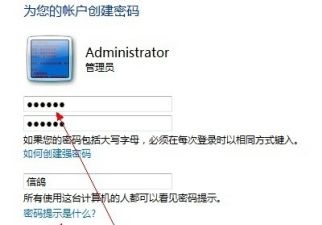
5、如果之后忘记了密码,可以在开机时按“F8”,然后选择“带命令提示符的安全模式”。
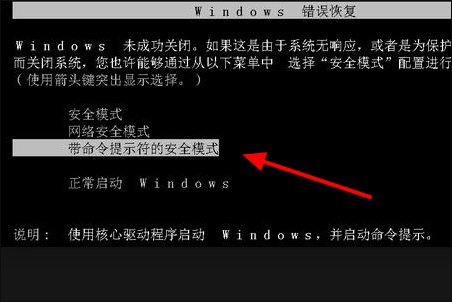
6、然后输入“net user asd/add”,回车确定。
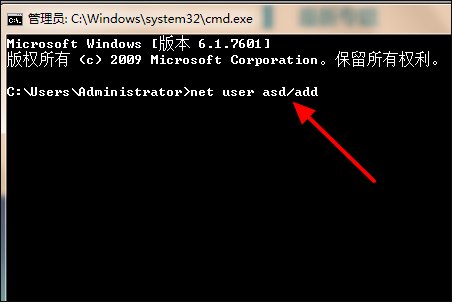
7、再输入“net localgroup administrators asd /add”,回车确定。
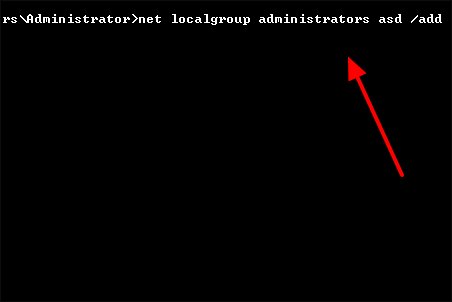
8、重启电脑,选择“切换用户”。
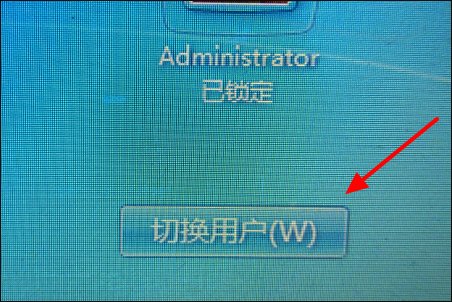
9、按前面的方法进入“控制面板”,打开“用户账户”,点击“删除密码”就可以了。
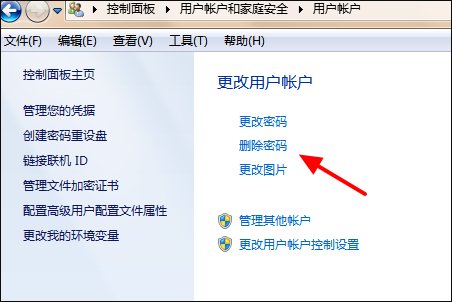
相关文章:win7进入安全模式 | win7系统坏了修复
以上就是win7开机密码设置教程了。开机密码是电脑很重要的保密措施,建议没有设置密码的朋友赶紧去设置好。想知道更多相关教程可以收藏好吧啦网。
以上就是win7开机密码设置教程的全部内容,望能这篇win7开机密码设置教程可以帮助您解决问题,能够解决大家的实际问题是好吧啦网一直努力的方向和目标。
相关文章:
1. Win8系统如何删除hiberfil.sys文件?2. Centos7下删除virbr0网卡信息的方法3. 如何使用Xmanager远程连接Centos6.5?4. 深度操作系统20.5发布 deepin 20.5更新内容汇总5. WinXP系统Msconfig.exe运行不了如何解决?6. 如何安装win10和win11双系统?win10和win11双系统安装详细教程7. Win7系统怎么修改网卡配置 Win7系统修改网卡配置方法8. centos7使用docker部署gitlab-ce-zh应用详解9. 基于 Ubuntu 20.04 LTS,KDE neon 20221222 版本发布10. uos如何安装微信? uos系统微信的安装教程
排行榜
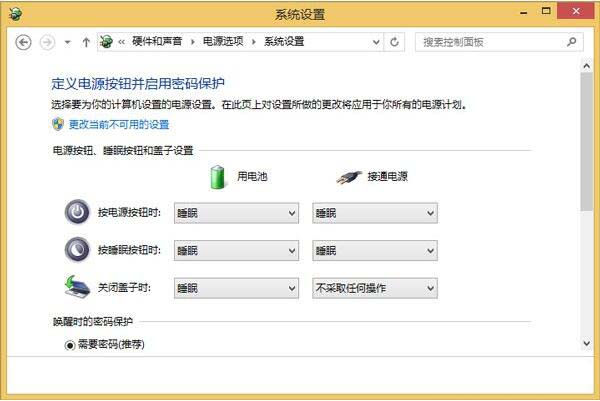
 网公网安备
网公网安备